omezit spouštěcí programy
spouštěcí programy jsou aplikace v počítači, které se automaticky načítají při spuštění systému. Snížení počtu aktivních spouštěcích programů je účinným způsobem, jak dosáhnout rychlého spuštění v systému Windows 10.
-
otevřete nabídku Start a klikněte na ozubené kolo nastavení.
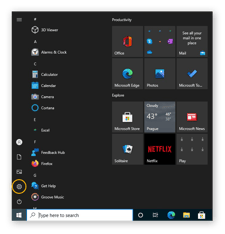
-
Vyberte kategorii Aplikace.
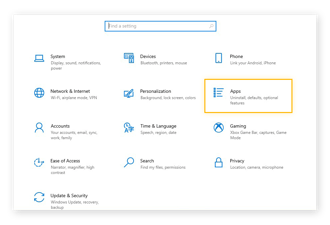
-
klikněte na spuštění v nabídce vlevo a vyberte programy, které se spustí během spuštění.

vypněte tolik spouštěcích programů, jak můžete, a budete na cestě k rychlému spuštění v systému Windows 10.
povolit rychlé spuštění systému Windows 10
Funkce rychlého spuštění systému Windows 10 je vestavěný způsob, jak urychlit spouštěcí časy. Je součástí systému Windows od systému Windows 8 a ve výchozím nastavení by měl být v systému Windows 10 zapnutý. Zde je návod, jak aktivovat rychlé spuštění v systému Windows 10.
-
Otevřete Nastavení z nabídky Start.
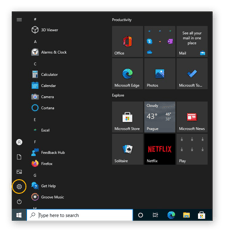
-
Vyberte kategorii systému.
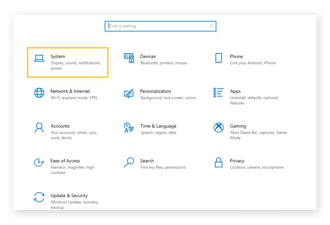
-
v nabídce vlevo klikněte na tlačítko napájení & spánek a v záhlaví související nastavení klikněte na tlačítko Další nastavení napájení.
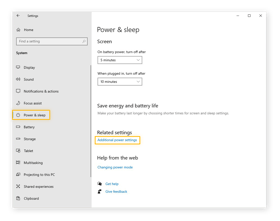
-
klikněte na Vybrat, co dělají tlačítka napájení v levém menu.
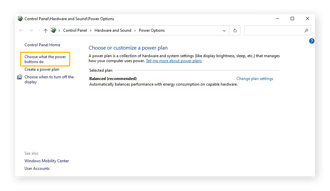
-
zkontrolujte, zda je zaškrtnuto políčko Zapnout rychlé spuštění (doporučeno).
pokud ano, pak již používáte možnosti rychlého spuštění systému Windows 10. Pokud ne, klikněte na odkaz Změnit nastavení, která jsou aktuálně nedostupná, směrem k horní části okna. Zaškrtněte políčko Zapnout rychlé spuštění (doporučeno) a poté klikněte na Uložit změny.
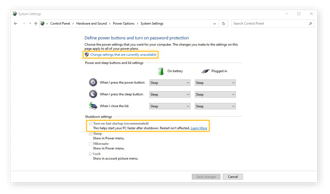
Upgrade na Windows 10 nebo Windows 11
starší verze systému Windows se mohou načítat pomaleji než Windows 10 a novější Windows 11. Při urychlení doby spouštění v systému Windows 7 nebo Windows 8 vám pomůže, váš počítač bude fungovat ještě lépe, pokud upgradujete na novější verzi systému Windows, jako je Windows 10 nebo 11.
-
zálohujte svá data na řešení cloudového úložiště nebo na externí jednotku. Můžete také klonovat pevný disk.
-
přejděte na stránku stahování softwaru společnosti Microsoft.
-
klikněte na Windows 11 nebo Windows 10 a podle pokynů stáhněte a nainstalujte systém Windows.
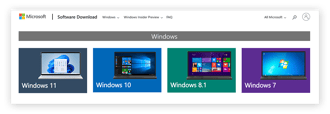
budete muset již mít licenci pro verzi systému Windows, kterou se pokoušíte nainstalovat. Pokud ji potřebujete, navštivte stránku Windows společnosti Microsoft a v rozbalovací nabídce OS Windows vyberte verzi systému Windows, kterou chcete koupit. Zde si můžete stáhnout a nainstalovat Windows přímo odtud stejně.
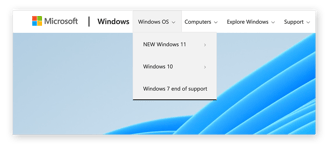
Upgrade na SSD
někdy jsou pomalé spouštěcí časy hardwarovým problémem. Načítání systému Windows na starší jednotku pevného disku (HDD) trvá mnohem déle než na novější a rychlejší jednotku SSD (SSD). Upgrade na SSD výrazně urychlí spouštěcí časy v systému Windows 10 nebo 11.
rozdíl v rychlosti je jednou z největších výhod SSD vs. HDD. Pokud jste spokojeni se svým současným počítačem, můžete jednoduše vyměnit pevný disk za SSD. Většina novějších počítačů a notebooků je dodávána s SSD, takže pokud je čas na nový stroj,můžete také získat SSD.
upgrade na SSD také pomáhá vyřešit problémy s výkonem, jako je 100% využití disku v systému Windows. Po upgradu na SSD, stres-Otestujte procesor, abyste zjistili, jak se výkon vašeho počítače zlepšil.
Zrychlete čas spuštění automaticky s AVG TuneUp
AVG TuneUp je automatizovaný nástroj pro optimalizaci PC, který zvyšuje výkon vašeho počítače. Je to snadný způsob, jak získat rychlé spuštění systému Windows 10 a užít si čistší počítač.
-
stáhněte a nainstalujte AVG TuneUp.
Získejte to pro Android, Mac
Získejte to pro PC, Mac
Získejte to pro Android, PC
získat pro PC, Android
-
klikněte na ikonu všechny funkce na pravé straně obrazovky a v zobrazené nabídce klikněte na Zobrazit pozadí & spouštěcí programy.
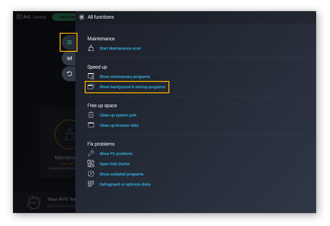
-
klepnutím na tlačítko Spánek zabráníte spuštění některého z zde zobrazených programů na pozadí a zpomalení počítače. To pomůže urychlit dobu spouštění v systému Windows 10 nebo 11.
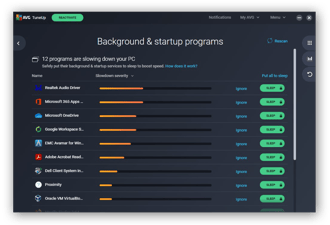
proč je spuštění počítače pomalé?
zatímco všechny počítače zpomalují v průběhu času, pomalé časy spouštění jsou často výsledkem zastaralého softwaru nebo nadměrné aktivity. Řešení těchto problémů je často klíčem k odemknutí rychlého spuštění systému Windows 10.
zastaralé ovladače
ovladače jsou malé programy, které ovládají hardware-například grafickou kartu nebo zvukovou kartu — ve vašem počítači. Hardwarové společnosti vždy vydávají aktualizace ovladačů a pokud vaše ovladače nebyly za chvíli aktualizovány, mohou zpomalit dobu spouštění počítače.
aktualizace grafických ovladačů a získání nejnovějších zvukových ovladačů může pomoci vašemu počítači začít rychleji a může pravděpodobně vyřešit i další související problémy, jako je závadný výkon videa nebo zvuku. Ovladače můžete aktualizovat ručně, ale budete to muset dělat často a se všemi ovladači, abyste dosáhli nejlepšího výkonu.
AVG Driver Updater to zvládne automaticky získáním nových ovladačů a jejich instalací, kdykoli jsou k dispozici. Získejte rychlejší počítač bez zvedání prstu.
příliš mnoho aktivních aplikací
čím více programů nainstalujete do počítače, tím pomaleji se bude cítit. Mnoho programů pokračuje v běhu na pozadí, i když jste je zavřeli. Tato data na pozadí a aktivita saps RAM a zpomaluje počítač.
patentovaný režim spánku v AVG TuneUp zabraňuje spuštění programů na pozadí, což má za následek větší výpočetní výkon pro věci, které skutečně potřebujete.
nové aktualizace
jednou z nejčastějších aktivit na pozadí je, když programy kontrolují nové aktualizace. Vzhledem k tomu, že to často dělají při spuštění počítače, mohou všechny tyto kontroly zpomalit časy spouštění.
protože aktualizace softwaru často obsahují opravy zabezpečení, nainstalujte je, kdykoli je to možné. Použití nejaktuálnějších verzí veškerého softwaru, včetně Windows, je silnou obranou proti hackování. To se u antivirového softwaru počítá dvakrát — vždy používejte nejnovější verzi nejlepšího antivirového softwaru, aby vaše zařízení byla co nejbezpečnější.
Malware
pomalé spouštěcí časy mohou být příznakem infekce malwarem. Viry, trojské koně, spyware a další typy malwaru mohou spotřebovat spoustu zdrojů paměti RAM a CPU — při spuštění ponechávají jen málo pro samotný systém Windows. Spolehlivý nástroj pro odstranění malwaru může odstranit jakoukoli infekci, kterou možná budete muset pomoci urychlit spouštěcí časy a znovu spustit počítač normálně.
Zrychlete dobu spouštění pomocí nástroje AVG TuneUp
udržování počítače v optimálním tvaru vyžaduje hodně neustálé péče. Ale AVG TuneUp dělá to bez námahy. Náš automatizovaný posilovač výkonu vyčistí a optimalizuje váš počítač, aby zlepšil jeho výkon plošně — včetně při spuštění.
užijte si počítač, který se načítá rychleji a pracuje rychleji s AVG TuneUp.
Získejte to pro Android, Mac
Získejte to pro PC, Mac
Získejte to pro Android, PC
získat pro PC, Android